แม้แต่ระบบปฏิบัติการที่มีประสิทธิภาพเช่น Linux บางครั้งอาจพบปัญหาที่ทำให้แอพหรือโปรแกรมหยุดทำงาน
มีหลายวิธีในการฆ่าหรือออกจากโปรแกรมที่ตรึงบน Linux บทความนี้จะอธิบายวิธีการ
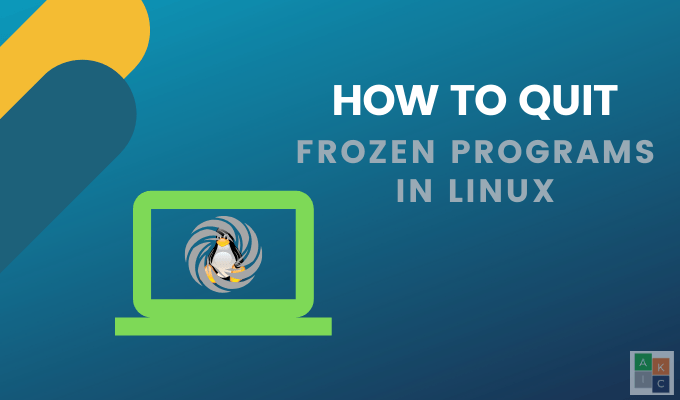
ใช้คำสั่ง Kill
ก่อนที่คุณจะใช้คำสั่ง kill ระบบของคุณจำเป็นต้องรู้รหัสกระบวนการ (PID) ของโปรแกรมที่ไม่ตอบสนอง
PID เป็นตัวเลขที่ระบุแต่ละกระบวนการโดยอัตโนมัติเมื่อสร้างขึ้นบนระบบปฏิบัติการ Linux ข้อดีของวิธีนี้คือสามารถใช้ได้กับทุกระบบ Linux
ค้นหากระบวนการ & PID
หากคุณไม่ทราบว่ากระบวนการใดเป็นน้ำแข็ง บน Linux เครื่องมือสองอย่างจะช่วยคุณค้นหากระบวนการ: ด้านบนและ ps
ด้านบนเป็นบรรทัดคำสั่ง - การตรวจสอบระบบตาม จากบรรทัดคำสั่งพิมพ์ต่อไปนี้:
In_content_1 all: [300x250] / dfp: [640x360]->$ top
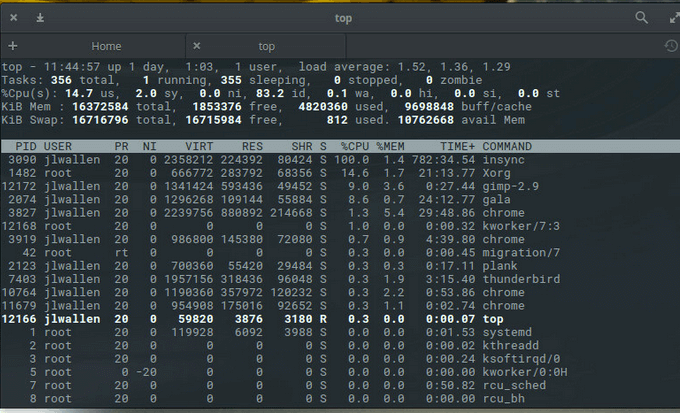
ภาพหน้าจอด้านบนแสดงข้อมูลจำนวนมาก ตัวอย่างเช่นสมมติว่า Chrome เป็นโปรแกรมแช่แข็งในคอมพิวเตอร์ของคุณ
คุณจะเห็นว่า Chrome มีสี่อินสแตนซ์ที่ทำงานด้วย PID ต่อไปนี้:
หากต้องการระบุตัวอย่างเฉพาะของ Chrome ที่คุณต้องการฆ่าให้ใช้ <คำสั่ง strong>psและ grepเพื่อกรองผลลัพธ์
คำสั่งด้านล่างจะแสดงกระบวนการทำงานที่เกี่ยวข้องกับ Chrome:
แข็งแกร่ง>ps aux | grep chrome

ฆ่ากระบวนการ
ตอนนี้คุณมีข้อมูลสองส่วนที่จำเป็นสำหรับการฆ่ากระบวนการแช่แข็งบน Linux: ชื่อและรหัสของมัน ใช้คำสั่งด้านล่าง:
มีสัญญาณอื่น ๆ ที่คุณสามารถส่งไปยังทั้งสองคำสั่งขึ้นอยู่กับผลลัพธ์ที่คุณต้องการ
ตัวอย่างเช่นหากคุณต้องการฆ่ากระบวนการที่ไม่ตอบสนองแล้วเริ่มต้นใหม่คุณจะใช้สัญญาณ HUP(วางสาย)
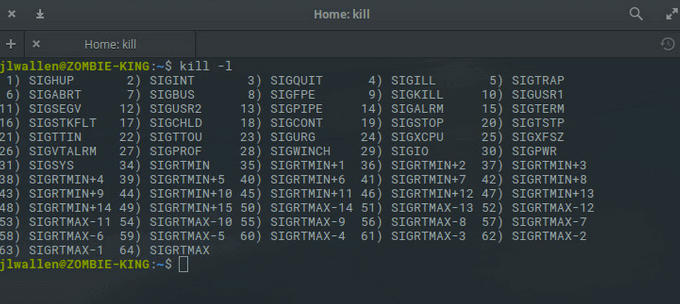
สัญญาณการฆ่าอื่น ๆ ได้แก่ :
เราเรียนรู้จาก <คำสั่ง strong>psด้านบนว่า PID สำหรับอินสแตนซ์ของ Chrome คือ 3827, 3919, 10764 และ 11679
หากต้องการส่งสัญญาณ kill ให้รันคำสั่งต่อไปนี้เพื่อฆ่าทั้งสี่อินสแตนซ์ของ Chrome ประสบความสำเร็จ:
คุณสามารถใช้คำสั่งเดียวด้านล่างโดยใช้ killallเพื่อส่งสัญญาณเดียวกัน:
killall -9 chrome
คลิก X
โปรแกรมและแอปที่ไม่ตอบสนองจะมีปุ่มหรือตัวเลือกที่เป็นสีเทาซึ่งใช้งานไม่ได้ บางครั้งคุณไม่สามารถย้ายหน้าต่างแอปไปรอบ ๆ หน้าจอ
วิธีที่ง่ายที่สุดคือการคลิกปุ่ม Xที่มุมด้านบน ขึ้นอยู่กับระบบปฏิบัติการของคุณปุ่มอาจอยู่ทางซ้ายหรือมุมบนขวา
หลังจากคลิก Xคุณจะเห็นกล่องโต้ตอบที่มีสองตัวเลือก: รอหรือ บังคับปิดหากต้องการสิ้นสุดโปรแกรมให้คลิก บังคับเลิก
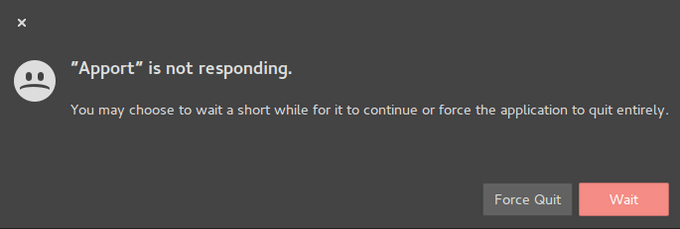
ฆ่ากระบวนการ Linux บน Linux โดยใช้การตรวจสอบระบบ
การตรวจสอบระบบเริ่มต้นใน Ubuntu เรียกว่า Gnome มันให้ข้อมูลเชิงลึกเกี่ยวกับกระบวนการทั้งหมดที่ทำงานบนระบบปฏิบัติการ Ubuntu Linux
ผู้ใช้สามารถทำงานต่าง ๆ ได้โดยใช้ Graphical User Interface (GUI) รวมถึง หยุดดำเนินการต่อ , และ ฆ่า
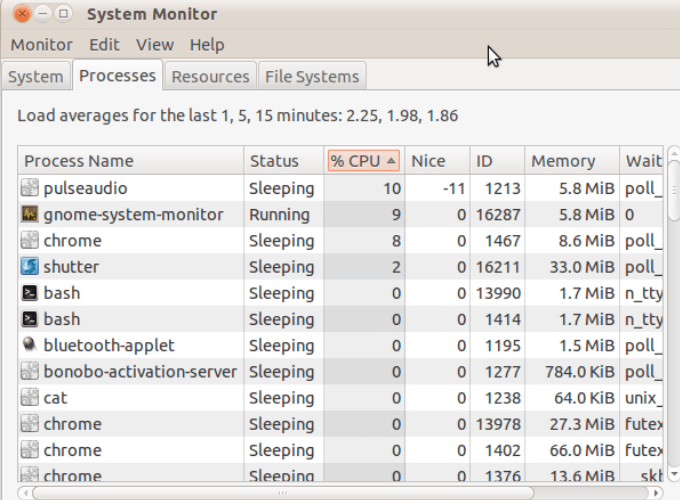
หากระบบของคุณไม่รวมแอพตรวจสอบระบบ Gnome ให้ติดตั้งโดยทำตามขั้นตอนด้านล่าง กระบวนการนี้ใช้ได้กับ Ubuntu Linux รุ่นที่ใช้งานอยู่ทั้งหมดรวมถึง Linux Mint และ Debian
sudo apt-get install gnome-system-monitor
gnome-system-monitor
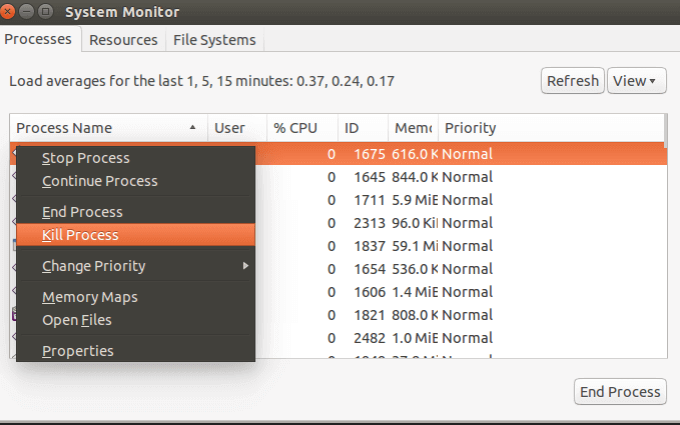
คุณจะเห็นตัวเลือกมากมายรวมถึง:
ใช้คำสั่ง xkill
Xkill เป็น ยูทิลิตี้ Ubuntu kill ที่ติดตั้งไว้ล่วงหน้าซึ่งคุณสามารถใช้เพื่อบังคับให้กระบวนการ kill Linux ไม่ตอบสนอง เป็นเครื่องมือที่ติดตั้งไว้ล่วงหน้าใน Ubuntu
นอกจากนี้คุณยังสามารถติดตั้งผ่านทางเทอร์มินัลสำหรับการกระจายอื่น ๆ โดยใช้คำสั่งต่อไปนี้:
sudo apt ติดตั้ง xorg-xkill
จากนั้นเรียกใช้โดยพิมพ์ xkillเมาส์ของคุณจะเปลี่ยนเป็นกะโหลกหรือ xคลิกซ้ายที่โปรแกรมแช่แข็งเพื่อปิด
ใช้ pgrep & pkill
ระบบ Linux หลายระบบเสนอทางลัดที่เรียกว่า pkillและ pgrepสำหรับการทำงานเช่นเดียวกับ killและ psที่กล่าวถึงข้างต้น
Pgrepจะแสดงชื่อกระบวนการและ ID ตัวอย่างเช่นเรียกใช้ pgrep chromeเพื่อดูรหัสกระบวนการของกระบวนการ Chrome ที่กำลังทำงาน จากนั้นคุณสามารถใช้ ID นั้นด้วยคำสั่ง kill
pkill 7012
หรือคุณสามารถข้ามขั้นตอนนี้และใช้คำสั่งด้านล่างเพื่อฆ่าอินสแตนซ์ทั้งหมด จาก Chrome:
pkill chrome
โซลูชันนี้ทำงานได้ดีถ้าคุณมีแอปพลิเคชันที่ทำงานเพียงอินสแตนซ์เดียว อย่างไรก็ตามหากคุณมีหลายหน้าต่างที่เปิดอยู่ในโปรแกรมเดียวกันและต้องการฆ่าเพียงหน้าต่างเดียวให้ใช้ XKillแทน
เมื่อโปรแกรมหยุดทำงาน ตัวเลือกที่สะดวก โดยเฉพาะอย่างยิ่งหากคุณกำลังทำงานในหลายโครงการในเวลาเดียวกันและไม่ได้บันทึกงานของคุณ
ลองใช้หนึ่งในตัวเลือกด้านบนเพื่อเป็นทางเลือกในการออกจากโปรแกรมที่ไม่ตอบสนองหรือไม่ตอบสนองอย่างรวดเร็วและง่ายดาย Linux อย่างปลอดภัย